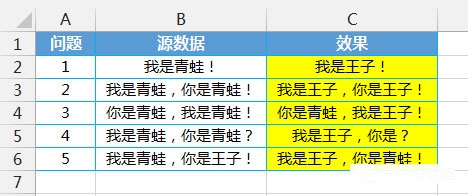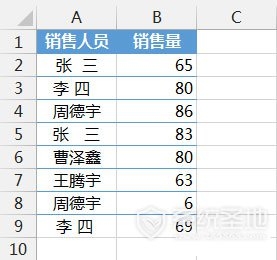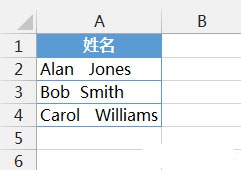最新下载
热门教程
- 1
- 2
- 3
- 4
- 5
- 6
- 7
- 8
- 9
- 10
excel中substitute函数的使用方法介绍
时间:2022-06-27 09:14:27 编辑:袖梨 来源:一聚教程网
是中的一个工具函数,那么ubstitute函数如何使用呢?下面我们就来为大家介绍一下相关的方法,有兴趣的朋友就来了解一下吧。
如图所示,将文中的青蛙替换成王子,实现各种效果。
SUBSTITUTE函数语法:
=SUBSTITUTE(字符串,旧字符,新字符,N)
意思就是将字符串中的旧字符替换成新字符,N代表第几个旧字符,省略就全部都替换掉。
问题1 将青蛙变成王子,因为只有一个青蛙,所以不考虑N的问题。
=SUBSTITUTE(B2,"青蛙","王子")
问题2 将所有青蛙变成王子,所以同样不考虑N的问题。
=SUBSTITUTE(B3,"青蛙","王子")
问题3 将第2个青蛙变成王子,也就是N等于2。
=SUBSTITUTE(B4,"青蛙","王子",2)
问题4 将第1个青蛙变成王子,第2个青蛙变成空白。SUBSTITUTE函数一次只能替换一个青蛙,所以需要两次替换才可以。
=SUBSTITUTE(SUBSTITUTE(B5,"青蛙","王子",1),"青蛙","")
问题5 将青蛙变成王子,王子变成青蛙。先进行一次替换,将青蛙变成王子,现在就有2个王子,再将第2个王子变成青蛙,也就是N等于2。
=SUBSTITUTE(SUBSTITUTE(B6,"青蛙","王子"),"王子","青蛙",2)
这个函数的功能比较简单,大家只要能够掌握好它的规律,那么应该很快就能上手。
实际运用
如图所示,有些人喜欢在输入人员的时候输入空格,把传统的手工记录思维用到Excel上。如果人员不做任何后期处理的话,那到没什么。但实际上很多数据都要进行汇总分析,这时就导致汇总出现问题。
借助SUBSTITUTE函数替换掉所有空格。
=SUBSTITUTE(A2,"",)
如图所示,在录入英文名的时候,中间需要有一个空格隔开。
如果用SUBSTITUTE函数替换的话,会将所有空格都替换掉。这时TRIM函数就派上用场,这个可以去除多余的空格,中间只保留一个空格。
=TRIM(A2)
以上就是我们为大家介绍的中ubstitute函数使用的方法,希望可以给大家带来帮助。
相关文章
- 漫蛙最新版本下载-卖茶叶妈妈3d漫蛙安装包 12-26
- 免费漫画软件推荐-手机看漫画必备大全 12-26
- b站视频播放软件推荐-b站视频播放软件哪款更好用 12-25
- 抖漫动画app最新版本下载安装-抖漫动漫官方正版免费下载 12-25
- 拷贝漫画最新版本下载官网app-拷贝漫画安卓繁体字安装包下载 12-25
- 免费看片视频神器-超清免费看片软件精选 12-25